Sieť VPN je najlepším spôsobom, ako obísť blokovacie stránky, ktoré zablokoval váš poskytovateľ internetových služieb. Môžete tiež skryť informácie o sebe, zmeniť IP adresu a prenášať údaje v šifrovanej podobe. Pre bežných používateľov je však VPN predovšetkým príležitosťou navštíviť stránky, ktoré sú blokované a neprístupné v konkrétnej krajine.
Narazil som na to podľa vlastnej skúsenosti. Testoval som rôzne rozšírenia VPN (doplnky) pre štyri najpopulárnejšie prehliadače: Opera, Google Chrome, Yandex Browser a Firefox. Rozhodol som sa s vami zdieľať tieto užitočné informácie. Ďalej uvádzame najlepšie (podľa môjho názoru) bezplatné (aj keď nie všetky) doplnky VPN pre prehliadače. Ukážem vám tiež, ako ich nájsť a nainštalovať v každom prehliadači. Po inštalácii a aktivácii týchto rozšírení budete môcť navštíviť blokované stránky, sociálne siete (VKontakte, Odnoklassniki) a ďalšie zdroje.
Bezplatná sieť VPN nemôže byť kvalitná. Je pomalý a nestabilný. Bohužiaľ to tak je. Najmä v našej dobe, keď na tieto bezplatné služby kleslo veľké zaťaženie. Na trvalé používanie nie je bezplatná sieť VPN vhodná. Myslím, že ste to už videli.Lepšie je, samozrejme, kúpiť si nejakú platenú sieť VPN.
Niekoľko slov o tom, čo je VPN (Virtual Private Network) a ako to funguje. Toto je virtuálna súkromná sieť. Ak to pre vás nič neznamená, potom sa to pokúsim vysvetliť jednoduchým jazykom. Existuje veľa služieb VPN, bezplatných aj platených. Pomocou nejakej služby VPN (nakonfigurovanej prostredníctvom rozšírenia prehľadávača, programu pre PC, Android, iOS) prechádza všetka naša prevádzka cez server tejto služby. V každej krajine môže byť veľa takýchto serverov a niekoľko (všetko záleží na konkrétnej službe VPN).

Dostaneme IP adresu servera, cez ktorý sa pripájame. To nám umožňuje prístup k blokovaným webom, pretože pri zmene umiestnenia v sieti sa pripájame prostredníctvom servera nainštalovaného v inej krajine (kde niektoré stránky nie sú blokované). Všetky údaje, ktoré prenášame alebo prijímame, sú šifrované. To nám poskytuje ďalšiu ochranu, najmä pri pripájaní prostredníctvom otvorených sietí Wi-Fi.
Niekedy môže byť bezpečnosť pri používaní VPN klamlivá. Pretože všetka naša prevádzka prechádza servermi niektorej spoločnosti, vždy existuje riziko, že táto spoločnosť použije informácie, ktoré prechádzajú cez jej servery. Preto vám odporúčame používať iba časom overené a najobľúbenejšie rozšírenia prehľadávača VPN. Budem o nich hovoriť v tomto článku.
Je to jednoduché: ak poskytovateľ vo vašej krajine zablokoval prístup na niektoré stránky (napríklad na Ukrajine sú blokované napríklad servery VKontakte, Odnoklassniki, Yandex a Mail.ru), jednoducho si do prehliadača nainštalujte doplnok VPN, zapnite ho a môžeme ísť na tieto stránky. na ktoré sme boli obmedzení.
Zadarmo VPN pre prehliadač Opera
Najprv vám poviem o riešení pre prehliadač Opera. Z tohto dôvodu používam tento prehliadač sám, a preto je najlepší. Prečo? A pretože Opera nemusí inštalovať žiadne rozšírenia tretích strán, aby navštívila blokované stránky. Opera má vlastnú vstavanú bezplatnú sieť VPN, ktorá funguje dobre!
Potrebujeme iba nainštalovať najnovšiu verziu prehliadača. Potom prejdite na „Ponuka“ - „Nastavenia“, na kartu „Zabezpečenie“ a začiarknite políčko vedľa položky „Povoliť VPN“.
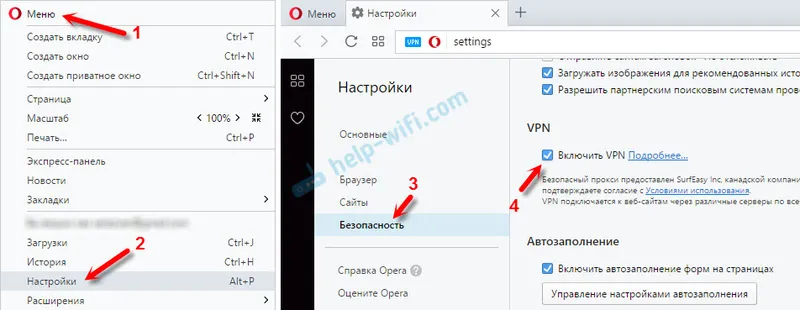
Zostáva už len zapnúť sieť VPN a môžete prejsť na stránky, ktoré váš poskytovateľ internetu zablokoval.
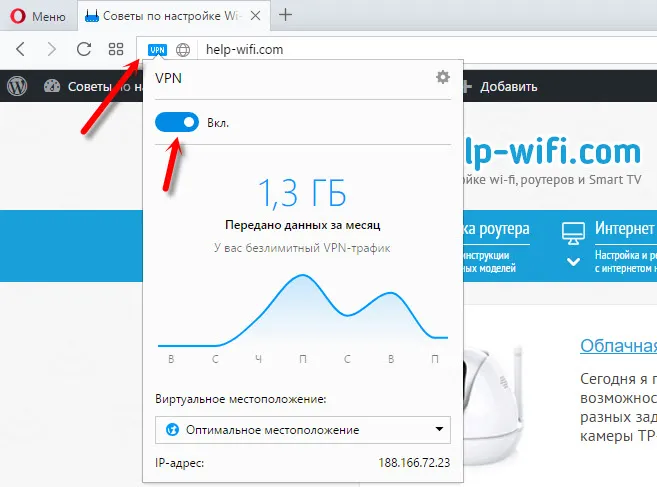
Môžete zmeniť virtuálne umiestnenie. Odporúčam vám však opustiť „Optimálne miesto“.
Vývojári prehliadača Opera sú určite skvelí. Služba je nielen bezplatná, ale aj s neobmedzenou prevádzkou a rýchlosťou. A je veľmi vhodné ho používať. A čo je najdôležitejšie, spoločnosti ako Opera sa dá dôverovať. Každopádne je to lepšie ako niektoré služby VPN, ktoré boli vytvorené pred pár dňami.
Ďalšie informácie nájdete v článku: Bezplatná sieť VPN v prehliadači Opera. Prístup na uzavreté stránky.
Ak používate prehliadač Opera, myslím, že problém vynechania blokovania lokalít je vyriešený.
Poradenstvo! Ak to pre vás nie je veľmi dôležité, ktorý prehliadač používať, môžete nainštalovať Opera a navštíviť potrebné stránky prostredníctvom VPN. Aby ste nehľadali a neinštalovali rozšírenia tretích strán v iných prehliadačoch.
VPN pre prehliadač Google Chrome
Pre prehliadač Google Chrome existuje veľa rôznych rozšírení VPN. Nájdete ich a nainštalujte z oficiálneho obchodu. Najprv vám ukážem, ako sú rozšírenia nainštalované v prehliadači Chrome, a potom vám ukážem niekoľko konkrétnych rozšírení, ktoré som osobne testoval vo svojej práci.
Otvorte ponuku, prejdite na „Ďalšie nástroje“ a vyberte „Rozšírenia“. Potom v dolnej časti kliknite na položku „Ďalšie rozšírenia“.
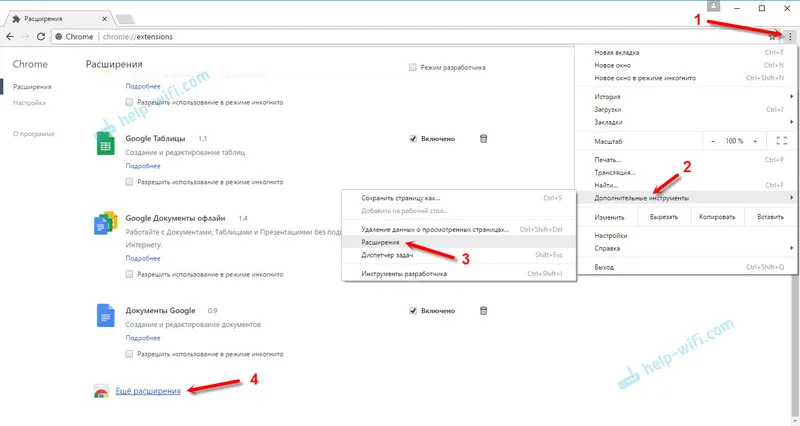
Otvorí sa nová karta s úložiskom rôznych doplnkov pre prehliadač Chrome. Môžete jednoducho vyhľadať sieť VPN a my dostaneme zoznam požadovaných rozšírení.
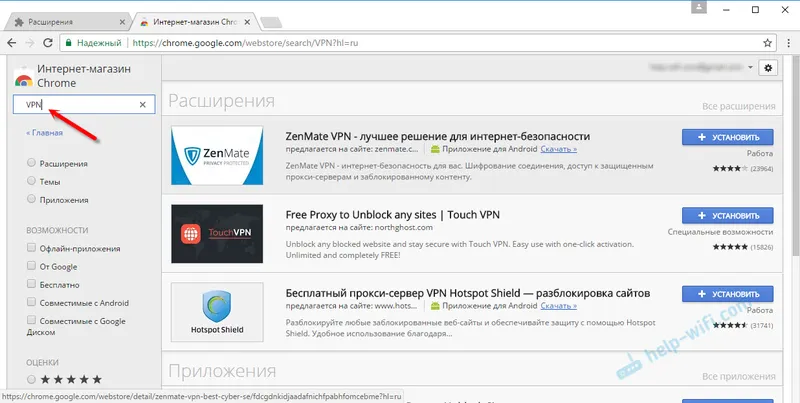
Stačí kliknúť na tlačidlo „Inštalovať“ a rozšírenie sa nainštaluje do prehliadača. Potom sa vedľa tlačidla „Ponuka“ zobrazí jej ikona.
Niektoré rozšírenia VPN pre prehliadač Chrome:
Skúsil som veľa rôznych. Každý má svoje nevýhody. V každom prípade sa rýchlosť sťahovania môže znížiť.
- Štít Hotspot . K dispozícii je bezplatný režim. Ak však chcete, môžete si platenú verziu vyskúšať 7 dní (a kúpiť, ak chcete). V obchode s príponami vyhľadajte výraz Hotspot Shield. Nainštalujte ho potvrdením inštalácie.
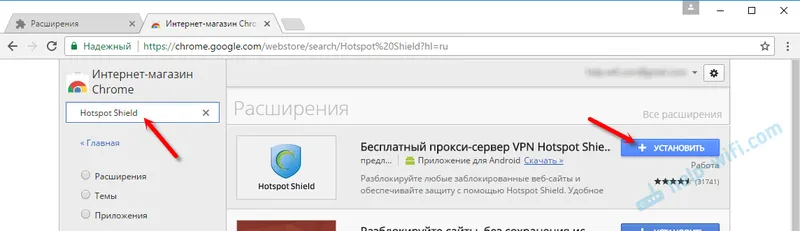 Ikona sa zobrazí vedľa ponuky. Kliknite naň. Vyberte prevádzkový režim (bezplatný alebo skúšobný). Potom sa kliknutím na tlačidlo pripojte. Spojenie je nadviazané a ikona sa zmení na zelenú. Môžete ísť na blokované stránky.
Ikona sa zobrazí vedľa ponuky. Kliknite naň. Vyberte prevádzkový režim (bezplatný alebo skúšobný). Potom sa kliknutím na tlačidlo pripojte. Spojenie je nadviazané a ikona sa zmení na zelenú. Môžete ísť na blokované stránky. 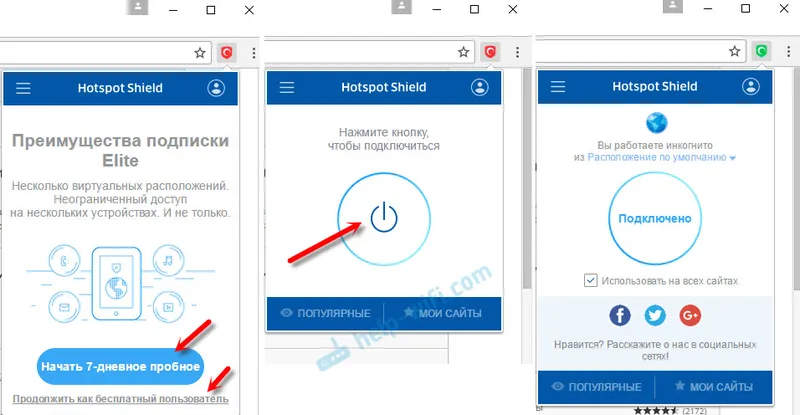 Môžete zmeniť krajinu, z ktorej chcete navštíviť webové stránky.
Môžete zmeniť krajinu, z ktorej chcete navštíviť webové stránky. - Touch VPN je bezplatné rozšírenie VPN pre prehliadač Chrome. Vyhľadajte ho pomocou vyhľadávania, inštalácie, kliknite na ikonu a aktivujte.
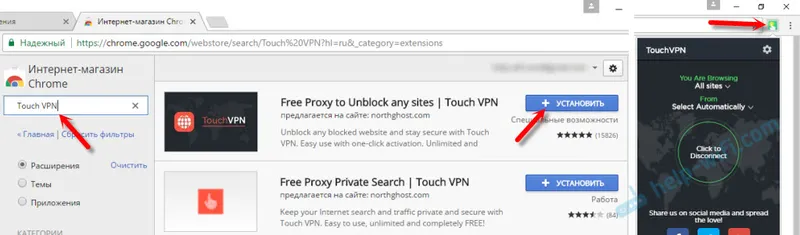 Funguje to. Registrácia sa nevyžaduje. Ale zdalo sa mi, že rýchlosť veľmi klesá.
Funguje to. Registrácia sa nevyžaduje. Ale zdalo sa mi, že rýchlosť veľmi klesá. - Neobmedzená VPN zadarmo - Hola . Vo vyhľadávaní môžete jednoducho napísať „Hola“ a nainštalovať doplnok. Kliknutím na ikonu musíte povoliť prácu cez VPN.
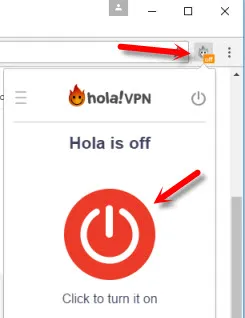 Skontroloval som to - všetko funguje.
Skontroloval som to - všetko funguje. - Niekoľko ďalších možností: friGate Light, TunnelBear (bezplatná verzia s obmedzenou prevádzkou), ZenMate, Betternet Unlimited VPN VPN zdarma.
Inštalácia VPN v prehliadači Yandex
Najprv aktualizujte prehliadač na najnovšiu verziu. V prehliadači Yandex môžete nainštalovať doplnky, medzi ktorými sú aj služby VPN.
Ak chcete nainštalovať doplnok, otvorte ponuku a potom vyberte položku Doplnky. Prejdite nadol po stránke a kliknite na tlačidlo „Adresár rozšírení pre prehliadač Yandex“.
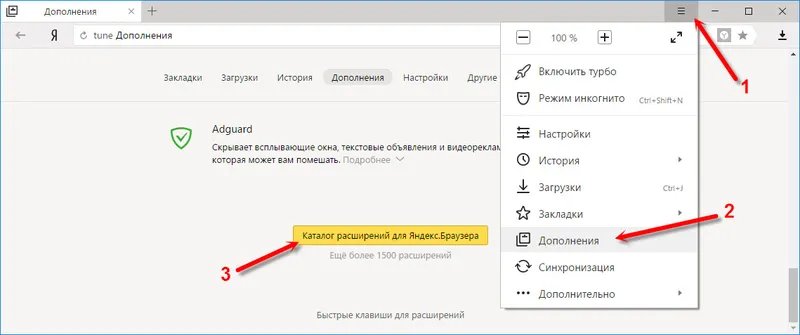
Pri vyhľadávaní zadáme „vpn“. Zobrazí sa zoznam doplnkov, ktoré potrebujeme.
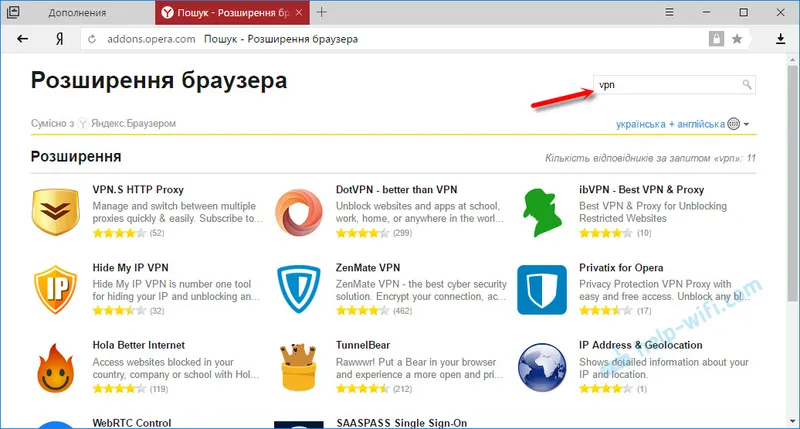
Ak chcete nainštalovať, čo potrebujete, vyberte ho a kliknite na tlačidlo „Pridať do prehliadača Yandex“. Odporúčam vyskúšať: Hola Better Internet, ZenMate VPN, TunnelBear, DotVPN - lepšie ako VPN. Po inštalácii sa vedľa panela s adresou (napravo) zobrazí ikona rozšírenia. S najväčšou pravdepodobnosťou budete musieť v nastaveniach doplnku spustiť sieť VPN.
Inštalácia friGate v prehliadači Yandex
Myslím si, že je to najlepšie riešenie. Všetko funguje dobre a cez VPN je možné otvoriť iba niektoré blokované stránky. Môžete tu vytvárať zoznamy a pridávať svoje stránky. V predvolenom nastavení je pridaných veľa blokovaných webov. Inštalácia systému FriGate, ako je opísané vyššie, zlyhá. Musíte si stiahnuť súbor rozšírenia a nainštalovať ho.
- Kliknite na odkaz: https://fri-gate.org/ru/ a kliknite na tlačidlo „friGate for Opera“. Spustí sa sťahovanie doplnkov. Ak vás prehliadač Yandex okamžite vyzve na inštaláciu friGate, potvrďte ho.
- Ak sa doplnok nenainštaluje automaticky, v prehliadači jednoducho otvorte doplnok a presuňte stiahnutý súbor.
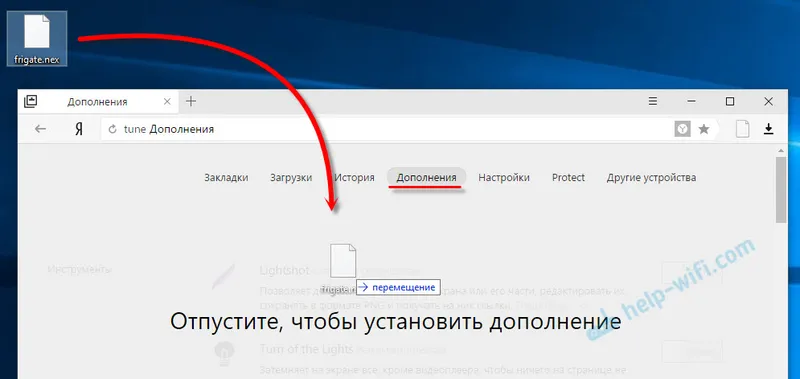 Potvrďte inštaláciu doplnku.
Potvrďte inštaláciu doplnku. - friGate začne pracovať okamžite. Odblokuje stránky, ktoré sú predvolene pridané. Ak sa niektoré stránky, ktoré potrebujete, neotvoria, musíte ich pridať ručne. Kliknite pravým tlačidlom myši na ikonu „FriGate“ a vyberte položku „Nastavenia“. Potom vytvorte nový zoznam, prejdite naň a pridajte adresu požadovanej stránky. Napríklad vk.com, ok.ru, yandex atď.
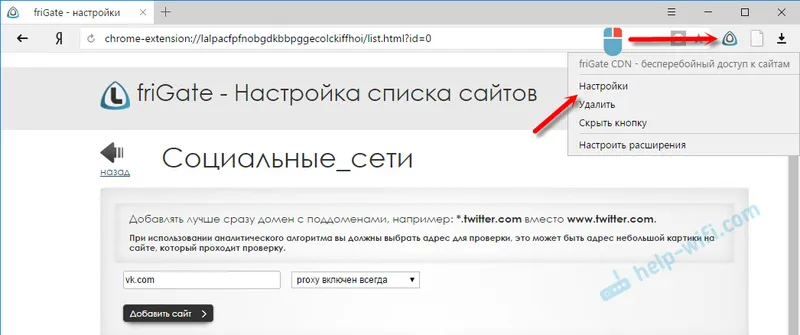 Existujú pokyny v ruštine. Je ľahké prísť na to. Do zoznamu len pridáme blokovanú stránku a otvára otvárač prostredníctvom servera Yandex.Browser.
Existujú pokyny v ruštine. Je ľahké prísť na to. Do zoznamu len pridáme blokovanú stránku a otvára otvárač prostredníctvom servera Yandex.Browser.
friGate môže byť nainštalovaný a nakonfigurovaný v iných prehliadačoch: Mozilla Firefox, Opera, Chrome.
Doplnky VPN pre prehliadač Mozilla Firefox
Požadované rozšírenie môžete nainštalovať aj do prehliadača Mozilla Firefox. Alebo nakonfigurujte friGate, o ktorom som písal vyššie (odkaz je tiež vyššie).
Prejdeme na „Menu“ - „Doplnky“.
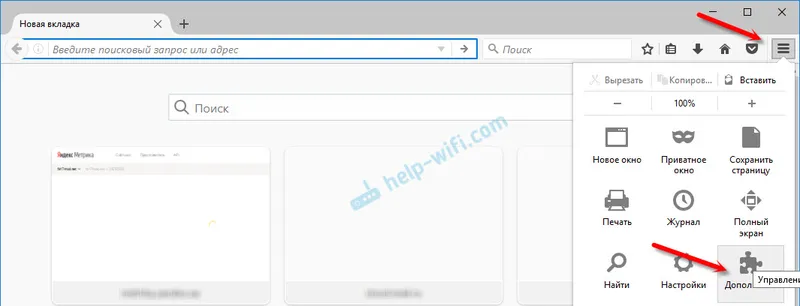
Na kartu s rozšírením napíšeme do vyhľadávacieho panela „vpn“ alebo názov konkrétneho rozšírenia.
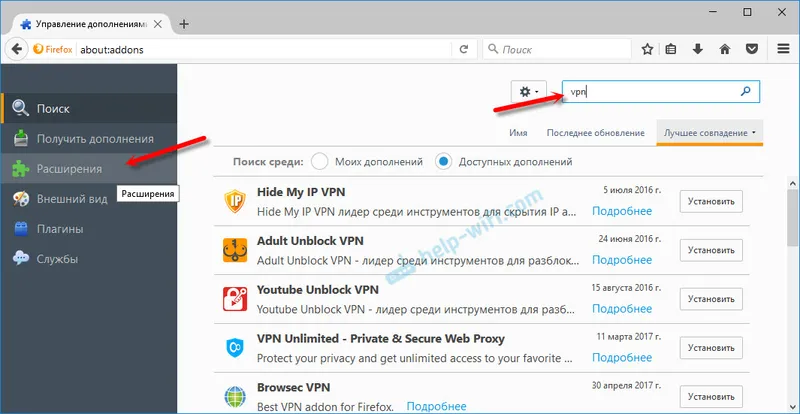
Kliknutím na príslušný odkaz nižšie môžete prejsť na úplný zoznam rozšírení.
Overil som si VPN Proxy Hotspot Shield Free, Hoxx VPN Proxy, zabezpečenie ZenMate a ochranu súkromia a odblokovanie VPN.
Štít Hotspot funguje hneď po zavedení a zapnutí systému. Registrácia je potrebná pre Hoxx a ZenMate.
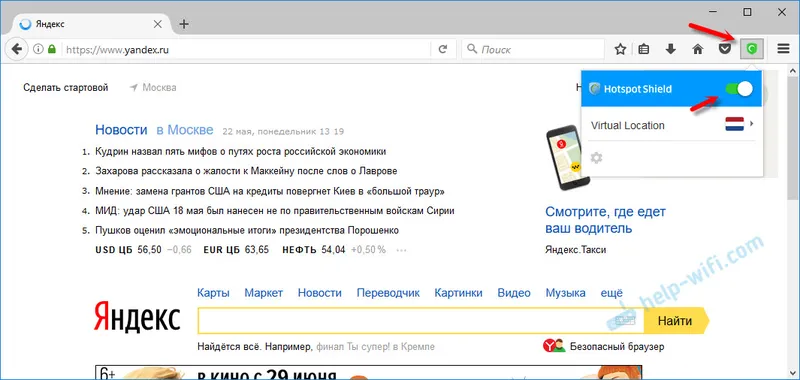
Po inštalácii VPN sa v prehliadači Mozilla Firefox otvoria blokované stránky. Ak sa vám nepáči rýchlosť sťahovania alebo stabilita, môžete skúsiť iný doplnok.
Doslov
Nenechajte sa uniesť inštaláciou všetkého. Pamätajte, že to nemusí byť bezpečné! Pozrite sa na hodnotenie, recenzie, počet inštalácií rozšírenia.
Z bezplatných riešení je mojou obľúbenou vstavanou sieťou VPN v prehliadači Opera a technológiou friGate, ktorú je možné nainštalovať takmer v každom prehliadači.
Nech už používate ktorúkoľvek službu VPN, má to svoje nevýhody a nepríjemnosti. Musíte ju monitorovať (povoliť alebo zakázať), rýchlosť a ping môžu tiež klesať. Server, cez ktorý sa pripájate, nie je vylúčený.
Nezabudnite písať komentáre. Podeľte sa o svoje rady, názory a opýtajte sa.
